Alerta roja 2 pantalla negra. C&C: Alerta Roja - resolución de problemas
Si encuentra que Command & Conquer: Red Alert 2 se ralentiza, falla, Command & Conquer: Red Alert 2 no se inicia, Command & Conquer: Red Alert 2 no está instalado, el control no funciona en Command & Conquer: Red Alert 2 , no hay sonido, ocurren errores, los guardados no funcionan en Command & Conquer: Red Alert 2: le ofrecemos las formas más comunes de resolver estos problemas.
Primero, verifique si su PC cumple con los requisitos mínimos del sistema:
- Windows 95/98/2000/NT;
- Procesador Pentium II 266 MHz;
- Memoria: 64 MB;
- Tarjeta de vídeo: 2 MB;
- tarjeta de sonido compatible con DirectSound;
- Espacio en disco: 350 MB.
Asegúrese de actualizar los controladores de su tarjeta de video y otro software
Antes de recordar las peores palabras y expresarlas hacia los desarrolladores, no olvide ir al sitio web oficial del fabricante de su tarjeta de video y descargar los controladores más recientes. A menudo, se preparan controladores especialmente optimizados para el lanzamiento de juegos. También puede intentar instalar una versión posterior de los controladores si el problema no se resuelve instalando la versión actual.
Es importante recordar que solo debe descargar las versiones finales de las tarjetas de video; trate de no usar las versiones beta, ya que pueden tener una gran cantidad de errores que no se encuentran ni se corrigen.
No olvides que los juegos suelen requerir la instalación de la última versión de DirectX, que siempre se puede descargar desde el sitio web oficial de Microsoft.
Command & Conquer: Red Alert 2 no se inicia
Muchos problemas al iniciar juegos ocurren debido a una instalación incorrecta. Comprueba si hubo algún error durante la instalación, intenta desinstalar el juego y ejecuta el instalador nuevamente, después de desactivar el antivirus; a menudo, los archivos necesarios para que el juego funcione se eliminan por error. También es importante recordar que la ruta a la carpeta con el juego instalado no debe contener caracteres cirílicos; use solo letras y números latinos para los nombres de los directorios.
Todavía no está de más comprobar si hay suficiente espacio en el disco duro para la instalación. Puedes intentar ejecutar el juego como Administrador en modo de compatibilidad con diferentes versiones de Windows.
Command & Conquer: Red Alert 2 se ralentiza. FPS bajos. Registros. Frisos. cuelga
Primero, instale los controladores más recientes para la tarjeta de video, a partir de esto, los FPS en el juego pueden aumentar significativamente. También verifique la carga de la computadora en el administrador de tareas (que se abre presionando CTRL + SHIFT + ESCAPE). Si antes de iniciar el juego ves que algún proceso está consumiendo demasiados recursos, apaga su programa o simplemente finaliza este proceso desde el administrador de tareas.
A continuación, ve a la configuración de gráficos del juego. En primer lugar, desactive el suavizado e intente reducir la configuración responsable del posprocesamiento. Muchos de ellos consumen muchos recursos y desactivarlos aumentará significativamente el rendimiento sin afectar mucho la calidad de la imagen.
Command & Conquer: Red Alert 2 se bloquea en el escritorio
Si Command & Conquer: Red Alert 2 falla con frecuencia en su escritorio, intente reducir la calidad de los gráficos para comenzar a resolver el problema. Es posible que tu computadora simplemente no tenga suficiente rendimiento y el juego no pueda funcionar correctamente. También vale la pena buscar actualizaciones: la mayoría de los juegos modernos tienen un sistema para instalar automáticamente nuevos parches. Compruebe si esta opción está desactivada en la configuración.
Pantalla negra en Command & Conquer: Red Alert 2
La mayoría de las veces, el problema con la pantalla negra es un problema con la GPU. Compruebe si su tarjeta gráfica cumple con los requisitos mínimos e instale los controladores más recientes. A veces, una pantalla negra es el resultado de un rendimiento insuficiente de la CPU.
Si todo está bien con el hardware y cumple con los requisitos mínimos, intente cambiar a otra ventana (ALT + TAB) y luego regrese a la ventana del juego.
Command & Conquer: Red Alert 2 no se instala. Instalación atascada
En primer lugar, compruebe si tiene suficiente espacio en el disco duro para la instalación. Recuerde que el programa de instalación requiere la cantidad de espacio anunciada más 1 o 2 gigabytes de espacio libre en la unidad del sistema para funcionar correctamente. En general, recuerde la regla: la unidad del sistema siempre debe tener al menos 2 gigabytes de espacio libre para archivos temporales. De lo contrario, es posible que tanto los juegos como los programas no funcionen correctamente o no se inicien por completo.
Los problemas de instalación también pueden ocurrir por falta de conexión a Internet o por su funcionamiento inestable. Además, no olvides suspender el antivirus mientras instalas el juego; a veces interfiere con la copia correcta de los archivos o los elimina por error, considerándolos virus.
Los guardados no funcionan en Command & Conquer: Red Alert 2
Por analogía con la solución anterior, verifique la disponibilidad de espacio libre en el disco duro, tanto en el que está instalado el juego como en la unidad del sistema. A menudo, los archivos guardados se almacenan en una carpeta de documentos, que se encuentra separada del juego.
Los controles no funcionan en Command & Conquer: Red Alert 2
A veces, los controles del juego no funcionan debido a la conexión simultánea de varios dispositivos de entrada. Prueba a desactivar el gamepad, o si por algún motivo tienes dos teclados o ratones conectados, deja solo un par de dispositivos. Si el gamepad no te funciona, recuerda que solo los controladores definidos como joysticks de Xbox admiten juegos oficialmente. Si su controlador tiene una definición diferente, intente usar programas que emulen los joysticks de Xbox (por ejemplo, x360ce).
El sonido no funciona en Command & Conquer: Red Alert 2
Compruebe si el sonido funciona en otros programas. Después de eso, verifique si el sonido está desactivado en la configuración del juego y si allí está seleccionado el dispositivo de reproducción de sonido al que están conectados sus parlantes o auriculares. Luego, mientras el juego se está ejecutando, abre el mezclador y comprueba si el sonido está silenciado allí.
Si está utilizando una tarjeta de sonido externa, busque nuevos controladores en el sitio web del fabricante.
Si alguien ya intentó instalar este juego en el siete, encontró un error al iniciar el juego, que en realidad no permitió que se iniciara. ¡Y ayer busqué en Google y encontré una manera de ejecutarlo!
1. Bueno, primero debes instalar el juego; si está instalado, puedes desplazarte por el primer elemento.
Descargamos el juego, por ejemplo, desde el rastreador de torrents de Omsk: Red Alert 2 + Yuri's Revenge
Lanzamos Red Alert 2.exe y luego la instalación habitual.
Una vez finalizada la instalación, vaya al directorio raíz del juego y busque el archivo allí: Ra2.exe o Ra2md.exe; para iniciar la versión normal o "La venganza de Yuri", respectivamente, y hacer clic derecho sobre ella, donde seleccionamos el elemento "solucionar problemas de compatibilidad"
seleccione este elemento, aparece una ventana en la que algunos procesos ocurren automáticamente y aparecen dos opciones de diagnóstico. Seleccione "diagnóstico del programa" 
Luego, de los posibles problemas que se nos presentan, seleccionamos "el programa funcionaba en versiones anteriores de Windows, pero no se instala o no se inicia ahora" 
Aparece una selección de otras versiones del sistema operativo y, por supuesto, seleccionamos Windows XP sp2 o sp3 (se ejecuta en ambos) 
Haga clic en "siguiente" y luego en "iniciar el programa".
Este método ha sido probado en las versiones básicas de Windows 7 Home de 32 y 64 bits.
Sin embargo, también es uno de los juegos más antiguos de la franquicia anterior a las plataformas Windows recientes. Como tal, no todos los jugadores de RA 2 pueden poner el juego en funcionamiento. Estas son algunas resoluciones que podrían impulsar Red Alert 2 para los fanáticos de Command and Conquer que necesitan arreglar el juego.
Solucionar errores de Red Alert 2 en Windows 10
1. Abra el solucionador de problemas de compatibilidad de programas.
Primero, consulte el Solucionador de problemas de compatibilidad de programas incluido en Windows. Ese solucionador de problemas puede solucionar problemas de compatibilidad para software más desactualizado. Siga las pautas a continuación para abrir el Solucionador de problemas de compatibilidad de programas.
- presione el Escriba aquí para buscar en la barra de tareas de Windows 10 para abrir Cortana.
- Ingrese "solucionar problemas" en el cuadro de búsqueda de Cortana y seleccione Solucionar problemas para abrir la ventana en la imagen directamente debajo.
- Seleccione el solucionador de problemas de programas y compatibilidad que aparece allí.
- presione el Ejecute el solucionador de problemas para abrir la ventana en la instantánea a continuación.
- Luego seleccione Red Alert 2 en la lista de software del solucionador de problemas y presione el botón Próximo botón.
2. Ejecute Red Alert 2 en modo de compatibilidad
Alerta Roja 2 devuelve un FATAL String Manager no pudo inicializarse correctamente"Error para algunos jugadores que no pueden poner en marcha el juego. Ejecutar RA 2 en modo de compatibilidad es una solución más específica para ese mensaje de error. Puede ejecutar RA 2 en modo de compatibilidad de la siguiente manera.
- Primero, abra la carpeta Red Alert 2 en el Explorador de archivos.
- Luego haga clic derecho en gamemd.exe en el Explorador de archivos y seleccione Propiedades para abrir la ventana.
- Seleccione la pestaña Compatibilidad en la instantánea directamente debajo.
- Selecciona el Ejecuta este programa en modo compatibilidad para opción.
- Luego seleccione WinXP (Paquete de servicio 3) en el menú desplegable de la plataforma.
- Selecciona el Ejecute este programa como administrador casilla de verificación en la pestaña Compatibilidad.
- Además, ajuste la configuración gráfica seleccionando modo de color reducido y color de 16 bits en el menú desplegable.
- Luego haga clic aplicar para confirmar la nueva configuración y presione el botón DE ACUERDO botón.
- Repita las pautas anteriores para cada archivo ejecutable en su carpeta Red Alert 2, como Ra2.exe, game.exe, YURI.exe y RA2MD.exe.
3. Configura la resolución del juego
Red Alert 2 fue diseñado para . Algunos jugadores han arreglado el juego ajustando su resolución para que coincida con las resoluciones actuales de su VDU. Puede configurar la resolución de Red Alert 2 editando su archivo RA2.ini de la siguiente manera.
- Abra el directorio Red Alert 2 dentro del Explorador de archivos.
- Luego haga clic derecho en el archivo RA2.INI en el directorio Red Alert 2 y seleccione abrir con.
- Seleccione para abrir RA2.INI con el Bloc de notas.
- Luego edite los valores ScreenWidth y ScreenHeight en el archivo RA2.INI para que coincidan con la resolución de pantalla actual.
- Además, edite el atributo VideoBackBuffer sin valor. El atributo debe configurarse como: VideoBackBuffer=no.
- Hacer clic archivo > Ahorrar para guardar el RA2.INI.
Desafortunadamente, hay fallas en los juegos: frenos, FPS bajos, fallas, congelaciones, errores y otros errores menores y no muy grandes. A menudo, los problemas comienzan incluso antes de que comience el juego, cuando no se instala, no se carga o ni siquiera se descarga. Sí, y la computadora en sí a veces es extraña, y luego en Command & Conquer: Red Alert 2, en lugar de una imagen, una pantalla negra, el control no funciona, no se escucha ningún sonido ni nada más.
que hacer primero
- Descarga y ejecuta el mundialmente famoso Limpiador(descargar desde un enlace directo) es un programa que limpiará su computadora de basura innecesaria, como resultado de lo cual el sistema funcionará más rápido después del primer reinicio;
- Actualice todos los controladores en el sistema usando el programa. Actualizador de controlador(descargar mediante enlace directo): escaneará su computadora y actualizará todos los controladores a la última versión en 5 minutos;
- instalar el programa WinOptimizador(descargar desde un enlace directo) y activar el modo de juego en él, lo que finalizará los procesos inútiles en segundo plano durante el inicio del juego y mejorará el rendimiento del juego.
Lo segundo que debe hacer si tiene algún problema con RA2 es verificar los requisitos del sistema. En el buen sentido, esto debe hacerse incluso antes de la compra, para no arrepentirse del dinero gastado.
Cada jugador debe tener al menos un poco de comprensión de los componentes, saber por qué se necesita una tarjeta de video, un procesador y otras cosas en la unidad del sistema.
Archivos, controladores y bibliotecas.
Casi todos los dispositivos de una computadora requieren un conjunto de software especial. Se trata de controladores, bibliotecas y otros archivos que aseguran el correcto funcionamiento de la computadora.
Vale la pena comenzar con los controladores de la tarjeta de video. Las tarjetas gráficas modernas son producidas únicamente por dos grandes empresas: Nvidia y AMD. Habiendo descubierto qué producto hace girar los refrigeradores en la unidad del sistema, vamos al sitio web oficial y descargamos el paquete de controladores nuevos:
Un requisito previo para el funcionamiento exitoso de Command & Conquer: Red Alert 2 es la disponibilidad de los controladores más recientes para todos los dispositivos del sistema. Descarga la utilidad Actualizador de controlador para descargar fácil y rápidamente los controladores más recientes e instalarlos con un solo clic:
Si RA2 no se inicia, le recomendamos que intente deshabilitar su antivirus o poner el juego en las excepciones de antivirus, y también verificar los requisitos del sistema nuevamente y, si algo de su compilación no coincide, si es posible, mejore su PC comprando más potente. componentes.

Command & Conquer: Red Alert 2 tiene pantalla negra, pantalla blanca y pantalla a color. Solución
Los problemas con pantallas de diferentes colores se pueden dividir aproximadamente en 2 categorías.
En primer lugar, a menudo se asocian con el uso de dos tarjetas de vídeo a la vez. Por ejemplo, si su placa base tiene una tarjeta de video incorporada, pero juega en una discreta, entonces RA2 se puede iniciar por primera vez en una incorporada, mientras que no verá el juego en sí, porque el monitor está conectado a una tarjeta de video discreta.
En segundo lugar, las pantallas en color ocurren cuando hay problemas con la visualización de la imagen en la pantalla. Esto puede suceder por varias razones. Por ejemplo, Command & Conquer: Red Alert 2 no puede funcionar con un controlador desactualizado o no es compatible con una tarjeta de video. Además, es posible que se muestre una pantalla en blanco y negro cuando se trabaja con resoluciones que no son compatibles con el juego.

Command & Conquer: Red Alert 2 falla. En un momento determinado o aleatorio. Solución
Juegas por ti mismo, juegas y aquí, ¡bam! - Todo se apaga y ahora tienes un escritorio sin ningún indicio del juego. ¿Por qué está pasando esto? Para resolver el problema, vale la pena intentar descubrir cuál es su naturaleza.
Si el bloqueo ocurre en un momento aleatorio sin ningún patrón, entonces con una probabilidad del 99% podemos decir que se trata de un error del juego en sí. En este caso, es muy difícil arreglar algo, y lo mejor es dejar Command & Conquer: Red Alert 2 a un lado y esperar el parche.
Sin embargo, si sabes exactamente en qué momentos se produce el bloqueo, podrás continuar el juego, evitando situaciones que provoquen un bloqueo.
Sin embargo, si sabes exactamente en qué momentos se produce el bloqueo, podrás continuar el juego, evitando situaciones que provoquen un bloqueo. Además, puede descargar el guardado de RA2 y evitar el punto de partida.

Command & Conquer: Red Alert 2 se congela. La imagen se congela. Solución
La situación es casi la misma que con las fallas: muchas congelaciones están directamente relacionadas con el juego en sí, o más bien, con un error del desarrollador al crearlo. Sin embargo, una imagen congelada a menudo puede convertirse en un punto de partida para investigar el estado deplorable de una tarjeta de video o procesador.
Entonces, si la imagen en Command & Conquer: Red Alert 2 se congela, use los programas para mostrar estadísticas sobre la carga de componentes. ¿Quizás su tarjeta de video ya agotó su vida útil o el procesador se está calentando a temperaturas peligrosas?
La forma más sencilla de comprobar la carga y las temperaturas de la tarjeta de vídeo y los procesadores es en el programa MSI Afterburner. Si lo deseas, puedes incluso mostrar estos y muchos otros parámetros encima de la imagen de Command & Conquer: Red Alert 2.
¿Qué temperaturas son peligrosas? Los procesadores y las tarjetas de video tienen diferentes temperaturas de funcionamiento. Para las tarjetas de video, suelen ser de 60 a 80 grados Celsius. Los procesadores están ligeramente más bajos: 40-70 grados. Si la temperatura del procesador es más alta, entonces debes verificar el estado de la pasta térmica. Es posible que se haya secado y sea necesario reemplazarlo.
Si la tarjeta de video se está calentando, entonces debes usar el controlador o la utilidad oficial del fabricante. Debe aumentar el número de revoluciones de los refrigeradores y ver si la temperatura de funcionamiento baja.

RA2 se ralentiza. FPS bajos. La velocidad de fotogramas cae. Solución
Con tartamudeos y velocidades de fotogramas bajas en Command & Conquer: Red Alert 2, el primer paso es reducir la configuración de gráficos. Por supuesto, hay muchos de ellos, por lo que antes de reducirlos todos uno tras otro, conviene averiguar exactamente cómo afectan determinadas configuraciones al rendimiento.
Resolución de la pantalla. En resumen, esta es la cantidad de puntos que componen la imagen del juego. Cuanto mayor sea la resolución, mayor será la carga en la tarjeta de video. Sin embargo, el aumento de carga es insignificante, por lo que reducir la resolución de la pantalla sólo debería ser el último recurso, cuando todo lo demás no ayuda.
Calidad de textura. Normalmente, esta configuración determina la resolución de los archivos de textura. Disminuya la calidad de las texturas si la tarjeta de video tiene una pequeña cantidad de memoria de video (menos de 4 GB) o si está utilizando un disco duro muy antiguo con una velocidad de eje inferior a 7200.
Calidad del modelo(a veces solo detalles). Esta configuración determina qué conjunto de modelos 3D se utilizará en el juego. Cuanto mayor sea la calidad, más polígonos. En consecuencia, los modelos con alto contenido de polietileno requieren más potencia de procesamiento de la tarjeta de video (¡no debe confundirse con la cantidad de memoria de video!), lo que significa que este parámetro debe reducirse en tarjetas de video con un núcleo o una frecuencia de memoria bajos.
Oscuridad. Se implementan de diferentes maneras. En algunos juegos, las sombras se crean de forma dinámica, es decir, se calculan en tiempo real cada segundo del juego. Estas sombras dinámicas cargan tanto el procesador como la tarjeta de video. Para optimizar, los desarrolladores a menudo abandonan el renderizado completo y agregan un renderizado previo de sombras al juego. Son estáticas, porque en realidad son solo texturas que se superponen a las texturas principales, lo que significa que cargan memoria y no el núcleo de la tarjeta de video.
A menudo, los desarrolladores agregan configuraciones adicionales relacionadas con las sombras:
- Resolución de sombra: determina qué tan detallada será la sombra proyectada por el objeto. Si el juego tiene sombras dinámicas, entonces carga el núcleo de la tarjeta de video, y si se usa un render creado previamente, entonces "devora" la memoria de video.
- Sombras suaves: suaviza las protuberancias de las sombras; normalmente esta opción se ofrece junto con las sombras dinámicas. Independientemente del tipo de sombras, carga la tarjeta de video en tiempo real.
Suavizado. Le permite deshacerse de las esquinas feas en los bordes de los objetos mediante el uso de un algoritmo especial, cuya esencia suele ser generar varias imágenes a la vez y compararlas, calculando la imagen más "suave". Existen muchos algoritmos anti-aliasing diferentes que difieren en el nivel de impacto en el rendimiento de RA2.
Por ejemplo, MSAA trabaja de frente, creando 2, 4 u 8 renderizados a la vez, por lo que la velocidad de fotogramas se reduce 2, 4 u 8 veces, respectivamente. Algoritmos como FXAA y TAA funcionan de manera un poco diferente, logrando una imagen suave calculando solo los bordes y usando algunos otros trucos. Debido a esto, no reducen tanto el rendimiento.
Encendiendo. Como en el caso del anti-aliasing, existen diferentes algoritmos para los efectos de iluminación: SSAO, HBAO, HDAO. Todos ellos utilizan los recursos de la tarjeta de vídeo, pero lo hacen de forma diferente dependiendo de la propia tarjeta de vídeo. El hecho es que el algoritmo HBAO se promocionó principalmente en tarjetas de video de Nvidia (línea GeForce), por lo que funciona mejor en las "verdes". HDAO, por otro lado, está optimizado para tarjetas gráficas AMD. SSAO es el tipo de iluminación más simple y consume menos recursos, por lo que en caso de frenos en Command & Conquer: Red Alert 2, vale la pena cambiarlo.
¿Qué se debe bajar primero? Las sombras, el suavizado y los efectos de iluminación suelen ser los más estresantes, por lo que es mejor empezar con ellos.
A menudo, los propios jugadores tienen que optimizar Command & Conquer: Red Alert 2. Para casi todas las versiones principales, existen varios foros relevantes donde los usuarios comparten sus formas de mejorar el rendimiento.
Uno de ellos es un programa especial llamado WinOptimizer. Está hecho específicamente para aquellos que no quieren limpiar manualmente la computadora de varios archivos temporales, eliminar entradas de registro innecesarias y editar la lista de inicio. WinOptimizer hará esto por usted, además de analizar su computadora para encontrar formas de mejorar el rendimiento de las aplicaciones y los juegos.

Command & Conquer: Red Alert 2 se retrasa. Gran retraso en el juego. Solución
Mucha gente confunde "retraso" con "retraso", pero estos problemas tienen causas completamente diferentes. RA2 se ralentiza cuando disminuye la velocidad de fotogramas a la que se muestra la imagen en el monitor y se retrasa cuando el retraso al acceder al servidor o cualquier otro host es demasiado alto.
Es por eso que los "retrasos" solo pueden ocurrir en los juegos en red. Los motivos son diferentes: código de red incorrecto, distancia física de los servidores, congestión de la red, enrutador configurado incorrectamente, baja velocidad de conexión a Internet.
Sin embargo, este último es el menos común. En los juegos en línea, la comunicación entre el cliente y el servidor se produce mediante el intercambio de mensajes relativamente cortos, por lo que incluso 10 MB por segundo deberían ser suficientes para la vista.

No hay sonido en Command & Conquer: Red Alert 2. No puedo oír nada. Solución
Command & Conquer: Red Alert 2 funciona, pero por alguna razón no suena; este es otro problema al que se enfrentan los jugadores. Por supuesto, puedes jugar así, pero es mejor descubrir cuál es el problema.
Primero es necesario determinar el alcance del problema. ¿Dónde exactamente no hay sonido, solo en el juego o en general en la computadora? Aunque solo sea en el juego, quizás esto se deba al hecho de que la tarjeta de sonido es muy antigua y no es compatible con DirectX.
Si no hay ningún sonido, entonces definitivamente el problema está en la configuración de la computadora. Quizás los controladores de la tarjeta de sonido no estén instalados correctamente, o quizás no haya sonido debido a algún error específico de nuestro sistema operativo Windows favorito.

Los controles no funcionan en Command & Conquer: Red Alert 2. RA2 no ve el mouse, el teclado ni el gamepad. Solución
¿Cómo jugar si es imposible controlar el proceso? Los problemas de compatibilidad con dispositivos específicos están fuera de lugar aquí, porque estamos hablando de dispositivos familiares: teclado, mouse y controlador.
Así, los errores en el propio juego quedan prácticamente excluidos, casi siempre el problema está del lado del usuario. Puedes solucionarlo de diferentes formas, pero, de una forma u otra, tendrás que recurrir al conductor. Por lo general, cuando conecta un nuevo dispositivo, el sistema operativo intenta inmediatamente utilizar uno de los controladores estándar, pero algunos modelos de teclados, ratones y gamepads no son compatibles con ellos.
Por lo tanto, debe averiguar el modelo exacto del dispositivo e intentar encontrar exactamente su controlador. A menudo, los dispositivos de marcas de juegos conocidas vienen con sus propios kits de software, ya que el controlador estándar de Windows simplemente no puede garantizar el funcionamiento correcto de todas las funciones de un dispositivo en particular.
Si no desea buscar controladores para todos los dispositivos por separado, puede utilizar el programa Actualizador de controlador. Está diseñado para buscar controladores automáticamente, por lo que solo necesita esperar los resultados del escaneo y descargar los controladores necesarios en la interfaz del programa.
A menudo, los frenos en Command & Conquer: Red Alert 2 pueden ser causados por virus. En este caso, no hay diferencia en la potencia de la tarjeta de video en la unidad del sistema. Puede revisar su computadora y limpiarla de virus y otro software no deseado utilizando programas especiales. Por ejemplo NOD32. El antivirus ha demostrado su eficacia y ha recibido la aprobación de millones de usuarios en todo el mundo.
Adecuado tanto para uso personal como para pequeñas empresas, ZoneAlarm es capaz de proteger una computadora que ejecuta Windows 10, Windows 8, Windows 7, Windows Vista y Windows XP de cualquier ataque: phishing, virus, malware, spyware y otras amenazas cibernéticas. Los nuevos usuarios reciben una prueba gratuita de 30 días.
Nod32 es un antivirus de ESET que ha recibido numerosos premios por su contribución al desarrollo de la seguridad. Las versiones de los programas antivirus para PC y dispositivos móviles están disponibles en el sitio web del desarrollador; se proporciona una versión de prueba de 30 días. Existen condiciones especiales para los negocios.

Command & Conquer: Red Alert 2 descargado de torrent no funciona. Solución
Si la distribución del juego se descargó a través de torrent, en principio no puede haber garantías de funcionamiento. Los torrents y repacks casi nunca se actualizan a través de aplicaciones oficiales y no funcionan en la red, porque durante la piratería, los piratas informáticos eliminan todas las funciones de red de los juegos, que a menudo se utilizan para verificar la licencia.Usar estas versiones de juegos no solo es inconveniente, sino incluso peligroso, porque muy a menudo se modifican muchos archivos. Por ejemplo, para eludir la protección, los piratas modifican un archivo EXE. Sin embargo, nadie sabe qué más hacen con él. Quizás incorporen software autoejecutable. Por ejemplo, que, cuando se lance el juego por primera vez, se integrará en el sistema y utilizará sus recursos para garantizar el bienestar de los piratas informáticos. O bien, dar acceso al ordenador a terceros. No hay garantías y no puede haberlas.
Además, el uso de versiones pirateadas es, según nuestra publicación, un robo. Los desarrolladores han dedicado mucho tiempo a crear el juego, invirtiendo su propio dinero con la esperanza de que su descendencia dé sus frutos. Y todo trabajo debe ser remunerado.
Por lo tanto, si encuentra algún problema con los juegos descargados de torrents o pirateados por ciertos medios, debe eliminar inmediatamente el "pirata", limpiar su computadora con un antivirus y una copia con licencia del juego. Esto no solo te salvará del software dudoso, sino que también te permitirá descargar actualizaciones para el juego y recibir soporte oficial de sus creadores.

Command & Conquer: Red Alert 2 arroja un error sobre la falta de un archivo DLL. Solución
Como regla general, los problemas asociados con la ausencia de DLL ocurren cuando inicias Command & Conquer: Red Alert 2, sin embargo, a veces el juego puede acceder a ciertas DLL en el proceso y, al no encontrarlas, falla de la manera más descarada.
Para corregir este error, debe encontrar la DLL requerida e instalarla en el sistema. La forma más sencilla de hacerlo es con un programa. reparador de DLL, que escanea el sistema y le ayuda a encontrar rápidamente las bibliotecas faltantes.
Si su problema resultó ser más específico o si el método descrito en este artículo no ayudó, puede preguntar a otros usuarios en nuestra sección "". ¡Te ayudarán rápidamente!
¡Gracias por su atención!
Primero debes ir a la carpeta con los archivos del juego. La forma más sencilla de hacerlo es hacer clic derecho en el acceso directo del escritorio y seleccionar "Ubicación del archivo".

Ahora abrirás la carpeta con los archivos del juego. En él necesitas encontrar los archivos "ra2.ini" y "ra2md.ini". El primero corresponde al juego Red Alert 2, el segundo al complemento Yuri's Revenge, por lo que deberás realizar las mismas acciones en ambos archivos.

Estos archivos aparecen después del primer lanzamiento de los respectivos juegos. Si aún no los tienes, ejecuta el juego al menos una vez y deberían aparecer.
Abra el archivo "ra2md.ini" con cualquier editor de texto como el Bloc de notas y pegue la siguiente línea en la sección:
VideoBackBuffer = no
Si quieres cambiar la resolución de la pantalla en el juego, cambia los valores ScreenWidth y ScreenHeight en el mismo lugar (los tengo configurados en 1920 y 1080 respectivamente).
Todo es como se muestra en la captura de pantalla:

Guarda el archivo. Realice cambios similares en ra2.ini.
¡Todo! Puedes iniciar el juego, ¡ya no debería ralentizarse!
Red Alert 2 La venganza de Yuri se bloquea
Si tu juego falla, es posible que NPatch pueda ayudarte.
Descargue el primer archivo de la lista e instálelo. Después de eso, no debería fallar.
Por alguna razón, Google Chrome y Firefox tachan este archivo de malicioso. Este es un falso positivo ya que Virustotal dice que todo está bien. Y yo también instalé el mío, todo está en orden. Aunque, por supuesto, es asunto suyo, de ninguna manera intento persuadir a nadie.
¿Cómo jugar en línea?
Hay instrucciones separadas para esto sobre cómo jugar Red Alert 2 a través de la red.
Puedes dejar un comentario en "Facebook": No olvides dejar comentarios en "Vkontakte":
maslov.co
Cómo ejecutar Red Alert 2 en Windows 7-8.1
Buenos días, quiero compartirles cómo seguir ejecutando el antiguo, pero no olvidado, juego Command Conquer Red Alert 2 en los sistemas operativos Windows 7,8.1. Para hacer esto, necesitamos un cliente de juego limpio, instalamos el juego, luego creamos un acceso directo al archivo game.exe desde carpeta raíz... En los accesos directos que creamos, vaya a propiedades y luego a la pestaña de ruta del archivo. agregue -win separado por un espacio, por ejemplo, así es como se veía nuestra ruta" C:\Program Files (x86)\Red Alert 2\Game.exe" después de nuestra adición debería verse así "C:\Program Files (x86)\Alerta Roja 2\Game.exe" -win

Adelante, en la pestaña de compatibilidad, seleccione el modo de compatibilidad de Windows XP SP 2, es más adecuado para los requisitos de este juego en los parámetros, verifique el modo de color bajo y seleccione el color de 16 bits. Tenga en cuenta que en monitores de alta resolución, el juego no se ejecuta en pantalla completa.

hodovoi.org
Ejecutando Red Alert 2 en Windows 7
Ejecución de Red Alert 2 en Windows 7dimasomsk8 de marzo de 2012 Si alguien ya intentó instalar este juego en Windows 7, encontró un error al iniciar el juego, que en realidad no permitió que se iniciara. ¡Y ayer busqué en Google y encontré una manera de ejecutarlo aún! Bueno, primero debes instalar el juego; si está instalado, puedes desplazarte por el primer elemento.Descargamos el juego, por ejemplo, desde el rastreador de torrents de Omsk: Red Alert 2 + Yuri's Revenge
Lanzamos Red Alert 2.exe y luego la instalación habitual. Una vez finalizada la instalación, vamos al directorio raíz del juego y allí buscamos el archivo: Ra2.exe o Ra2md.exe; para iniciar la versión normal o "La venganza de Yuri", respectivamente, y hacer clic derecho sobre ella, donde seleccionamos el elemento "solucionar problemas de compatibilidad"

seleccione este elemento, aparece una ventana en la que algunos procesos ocurren automáticamente y aparecen dos opciones de diagnóstico. Seleccione "diagnóstico del programa"

Luego, de los posibles problemas que se nos presentan, seleccionamos "el programa funcionaba en versiones anteriores de Windows, pero no se instala o no se inicia ahora"

Aparece una selección de otras versiones del sistema operativo y, por supuesto, seleccionamos Windows XP sp2 o sp3 (se ejecuta en ambos)

Este método ha sido probado en las versiones básicas de Windows 7 Home de 32 y 64 bits.
dimasomsk.livejournal.com
C&C: Alerta Roja - resolución de problemas
Recientemente, me atrajeron los viejos y buenos rts de la serie C&C... Pero con Red Alert (1) hubo varios problemas que intentaré ayudar a evitar. Entonces, tienes dos imágenes de disco del juego. Sin embargo, al intentar instalar, seguramente aparecerá un error; Puede configurar las propiedades del archivo ejecutable para que sea compatible con Windows 95, pero en Windows de 64 bits esto tampoco ayudará. Por lo tanto, después de montar la imagen del disco (esto se puede hacer, por ejemplo, con el programa DAEMON Tools Lite), la forma más sencilla es utilizar el software Red Alert Setup Manager 0.98, puedes descargarlo aquí.
Desempaquete, ejecute, seleccione las funciones que necesita y la ruta para instalar el juego, haga clic en Aplicar. Eso es todo, ahora solo queda configurar el modo de compatibilidad para Windows 95 para el archivo RA95.exe y ya puedes jugar. Para completar la campaña para los aliados, debes montar el primer disco y, para las puntas, respectivamente, el segundo.
Sin embargo, en el juego en sí, por alguna razón, aparecieron errores gráficos, menús, videos, sombras, efectos con errores con diferentes colores ... Puedes jugar, pero, por supuesto, desagradable y feo. Quizás esto sólo suceda en Windows 7 de 64 bits. Con dificultad encontré una solución al problema, resultó que por alguna razón el proceso explorer.exe interfiere con el juego. Entonces, si tienes el mismo problema y eres un usuario avanzado, prueba lo siguiente: inicia el juego, minimízalo (Alt+Tab); abra el administrador de tareas (Ctrl+Shift+ESC o selecciónelo después de presionar ctrl+alt+del), finalice el proceso explorer.exe (¡atención, es responsable de Explorer y su barra de tareas desaparecerá!); volver al juego (Alt+Tab). A veces, los fallos no desaparecen de inmediato; intente alternar unas cuantas veces más. Después del juego, abra el administrador de tareas, haga clic en el archivo: una nueva tarea (ejecutar), escriba explorer.exe en la línea, Aceptar. Todo debería ser como antes.
No hubo problemas con Red Alert 2, excepto el error "***FATAL*** String Manager no pudo inicializarse correctamente", si lo tienes, ejecuta el juego como administrador o cambia la configuración de seguridad del archivo ejecutable. . Comprueba también si la carpeta con el juego tiene el atributo "read-only" (Solo lectura), desmárcalo. Si estás intentando ejecutar el juego desde un perfil "normal" en Win 7, pídele a tu administrador que te dé acceso completo a la carpeta del juego. Se parece a esto

Si todo lo demás falla, intenta jugar Yuri's Revenge; según las revisiones, no hay tales problemas con él.
PD Quizás algunas soluciones sean adecuadas para juegos posteriores de la serie.
 Requerimientos mínimos del sistema
Requerimientos mínimos del sistema Painkiller: Hell & Damnation no arranca?
Painkiller: Hell & Damnation no arranca? Se ha producido una excepción no controlada en su aplicación qué hacer
Se ha producido una excepción no controlada en su aplicación qué hacer Aumentamos el rendimiento del teléfono inteligente ¿Es posible deshabilitar aplicaciones en Android?
Aumentamos el rendimiento del teléfono inteligente ¿Es posible deshabilitar aplicaciones en Android?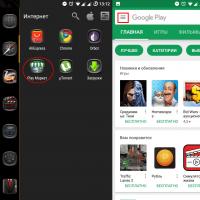 Cómo desactivar las actualizaciones en Android Desactivar la actualización automática en Android
Cómo desactivar las actualizaciones en Android Desactivar la actualización automática en Android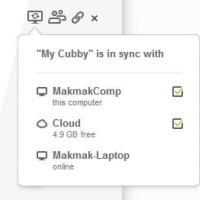 Sharedsafe - Sincronización ilimitada en la nube Configuración avanzada de sincronización en la nube
Sharedsafe - Sincronización ilimitada en la nube Configuración avanzada de sincronización en la nube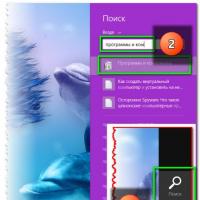 Cómo eliminar actualizaciones innecesarias de Windows y liberar mucho espacio
Cómo eliminar actualizaciones innecesarias de Windows y liberar mucho espacio